WhatsApp では、画像、GIF、動画、音声クリップなど、好きなものをステータスで共有できます。しかし、WhatsApp ステータスにバックグラウンド ミュージックを追加することを検討したことがありますか? この追加機能により、共有するコンテンツがより魅力的になります。
ビデオを録画して、WhatsApp のステータスとして共有したいが、その魅力を高めるためにバックグラウンド ミュージックが欲しいとします。これは可能ですか? もちろん可能です! WhatsApp にはこのための組み込み機能はありませんが、目的の達成に役立つサードパーティ アプリがいくつかあります。
1. アプリを使わずにWhatsAppステータスに音楽を追加する
品質に妥協できる場合は、サードパーティのアプリケーションを使用せずに WhatsApp ステータスに音楽を追加できます。
これを行うには、携帯電話のスピーカーから音楽を再生し、同時にステータスを記録します。方法は次のとおりです。
- お好みの音楽プレーヤー アプリを開いて、曲の再生を開始します。
- SpotifyやSoundCloudなどのオンライン音楽プラットフォームを利用して音楽をストリーミングすることもできます。サウンドが接続されたヘッドフォンではなく、デバイスのスピーカーから再生されることを確認してください。
- 音楽が再生されている間に、WhatsApp を開き、「ステータス」タブに移動して、ステータスの記録を開始します。
- この方法では、ビデオとスピーカーから流れる音楽の両方をキャプチャできます。
- 完了したら、緑色の矢印ボタンをタップして、ビデオをステータスとして共有します。
これは、WhatsApp ステータスにバックグラウンド ミュージックを組み込む簡単な方法です。または、WhatsApp ステータスを記録しながら別のデバイスから音楽を再生して、同様の効果を得ることもできます。
2. YouCutを使用してWhatsAppステータスにバックグラウンドミュージックを追加する
YouCut は、動画に音楽をシームレスに追加できる人気の Android 動画編集アプリケーションです。このプロセスには、まず携帯電話のカメラ アプリを使用して動画を録画し、その後 YouCut アプリで編集する必要があるため、少し手間がかかります。
YouCut ビデオ エディターの使い方は次のとおりです。
- Android デバイスにYouCut ビデオ エディターをダウンロードしてインストールします。
- インストール後、下部の(+)アイコンをタップして、目的のビデオを追加します。
- 下部のツールバーにある「音楽」ボタンをタップします。
- 使用したい音楽を選択します。自分の音楽にアクセスするには、「マイミュージック」タブに切り替えます。
- ビデオに追加したいトラックをタップします。
- これにより、ビデオに音楽が添付され、プロジェクトを保存する前に音楽の開始時間と終了時間を簡単に調整できます。
- エクスポート オプションで、希望の解像度、フレーム レート、品質を選択し、[保存]をタップします。
これで、編集したビデオを WhatsApp ステータスにアップロードできます。
3. VNビデオエディタを使用してWhatsAppステータスに曲を追加する
VN Video Editor は、Instagram や TikTok のユーザーの間で人気があり、強力なビデオ編集機能で知られています。このアプリは、WhatsApp ステータス ビデオにバックグラウンド ミュージックを追加するのにも最適です。方法は次のとおりです。
- スマートフォンにVN Video Editorアプリをインストールします。
- アプリを開き、右下にある(+)アイコンを押します。
- 編集したいビデオを選択し、音楽(+)アイコンをタップします。
- 表示されるメニューで、[音楽]を選択します。
- ミュージックライブラリから、選択したトラックの横にある「使用」ボタンをタップします。
- 必要に応じて音楽の音量をカスタマイズし、フェード効果を追加して、チェックマークアイコンをタップします。
- 最後に、左上隅にある「エクスポート」ボタンをタップし、エクスポート設定を選択します。
4. InShotビデオエディタを使用してWhatsAppステータスに曲を追加する
InShot は、動画に音楽を追加できる Android 向けの優れた動画編集アプリです。InShot を使用して WhatsApp ステータスに曲を追加するには、次の手順に従います。
- Android デバイスにInShot ビデオ エディターをダウンロードしてインストールします。
- アプリを開き、編集したいビデオを選択します。
- 下部のツールバーにある音楽アイコンをタップします。
- 音楽を見つけるには、 「マイミュージック」タブに切り替えます。
- 含めたい音楽を選択し、その横にある「使用」ボタンをタップします。
- お好みに合わせて音楽を調整し、チェックマークアイコンをタップします。
- 最後に、右上隅にある「保存」をタップし、希望の解像度と形式を選択して、最終的なビデオを保存します。
編集したビデオは携帯電話のギャラリーに保存され、WhatsApp でステータスとして共有できるようになります。
WhatsApp では現在、直接オーディオをアップロードすることはできませんが、これらの方法を使用すると、手動でビデオを編集して音楽を追加することでこの制限を回避できます。一部のアプリの無料版では、最終製品に透かしが残る場合があることに注意してください。
動画に音楽を追加するためのその他のビデオエディタ
上記のアプリに加えて、WhatsApp ステータスのビデオに音楽を追加できる Android 用のビデオ エディターもいくつかあります。次の追加オプションを検討してください。
1. VideoShowビデオエディタ
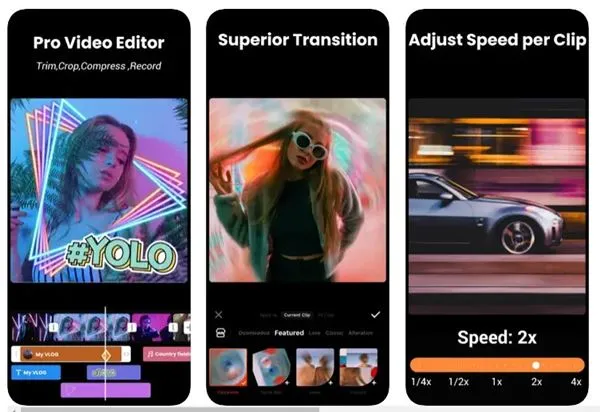
VideoShow は、さまざまな編集ツールを提供しながら、ビデオに簡単に音楽を追加できる人気の Android ビデオ エディターです。
2.フィモーラ
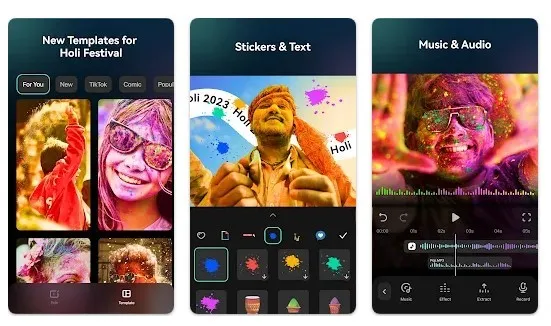
Filmora は、フィルターや音楽オプションなど、さまざまな機能を備えた、Android 向けの使いやすいビデオ編集アプリです。プレミアム バージョンでは、1,000 を超えるスタイルが解除され、プロ品質の編集が可能になります。
3.キネマスター
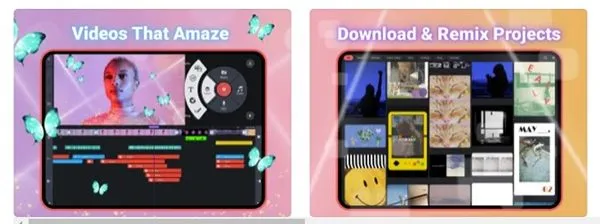
KineMaster は、音楽の追加、ボイスチェンジャー、トランジション効果など、包括的なビデオ編集ツールセットを提供します。
4.ビデオステータス
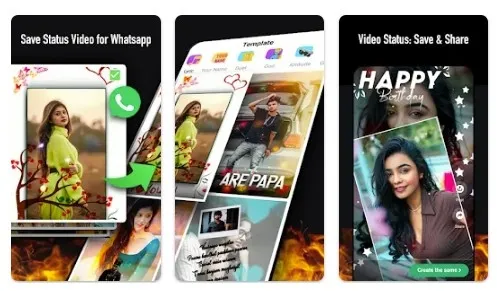
VidStatus は、トレンドの WhatsApp ステータスのコレクションへのアクセスを提供し、音楽の統合を含む基本的なビデオ編集機能を備えています。
5.ストーリービート
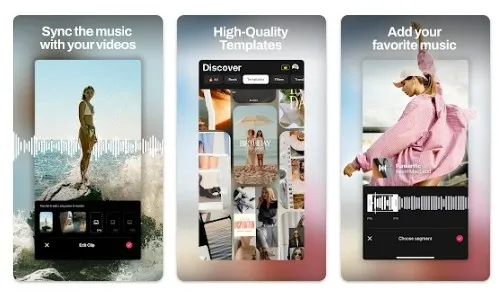
Storybeat は、簡単なビデオ ストーリーを作成するために設計されており、音楽の追加、トリミング、ビデオの強化のための使いやすい機能を提供します。
よくある質問:
WhatsApp ステータスに音楽を追加できますか?
WhatsApp は、ステータスに直接音楽を追加することはできません。ただし、上記の方法を使用して、ビデオ投稿に音楽を含めることができます。
写真にバックグラウンド ミュージックを追加するにはどうすればよいですか?
現在、静止画像に直接音楽を追加することはできません。一部のアプリケーションや Web サイトでは、画像に音楽を追加できますが、画像がビデオ形式に変換されます。
WhatsApp ステータスをダウンロードするには?
多数のアプリやウェブサービスでは、WhatsApp ステータスを無料でダウンロードできます。画面録画アプリを使用して WhatsApp ステータスを保存することもできます。
WhatsApp オーディオステータスを投稿するにはどうすればいいですか?
音声ステータスを投稿するには、WhatsApp のステータス画面に移動し、鉛筆アイコンをタップしてから、マイクアイコンをタップして録音します。録音したら、音声をステータスとして投稿できます。
これらは、WhatsApp ステータスに音楽を追加するための最も簡単で優れた方法の一部です。動画で音楽を共有するための他のアプリのおすすめがあれば、下のコメント欄でお知らせください。
コメントを残す